Cisco Business Dashboard를 사용하여 평면도 및 장치 관리
목표
Cisco Business Dashboard Probe의 Floor Plan 보기에서 네트워크 디바이스의 물리적 위치를 추적할 수 있습니다. 건물 또는 건물의 각 층에 대한 계획을 업로드하고 각 네트워크 디바이스를 계획에 배치할 수 있습니다. 따라서 유지 보수가 필요한 경우 손쉽게 디바이스를 찾을 수 있습니다.
Floor Plan은 토폴로지 맵과 작동 방식이 유사하며, Floor Plan에 배치된 디바이스는 토폴로지 맵의 디바이스와 동일한 방식으로 작동할 수 있습니다.
이 문서에서는 Cisco Business Dashboard Network Probe에서 평면도를 관리하고 위치에 따라 네트워크 디바이스를 배치하는 방법에 대한 지침을 제공합니다.
적용 가능한 소프트웨어 버전
Cisco Business Dashboard Probe를 사용하여 도면 관리
새 평면도 생성
1단계. Cisco Business Dashboard Administration 사용자 인터페이스에 로그인합니다.
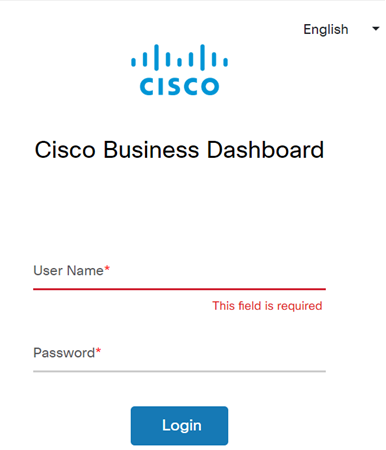
2단계. 탐색 창에서 네트워크를 선택합니다.
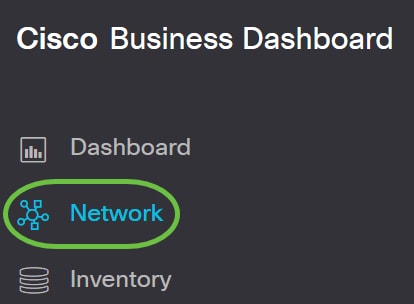
3단계. GUI 왼쪽 상단에서 Map(맵) 옵션을 클릭합니다.
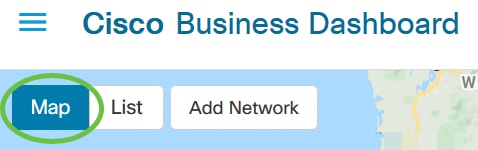
4단계. 네트워크가 여러 개인 경우 구성하려는 네트워크를 선택하고 Manage(관리) 버튼을 클릭합니다.

5단계. Floor Plan(층 계획) 탭을 선택합니다.
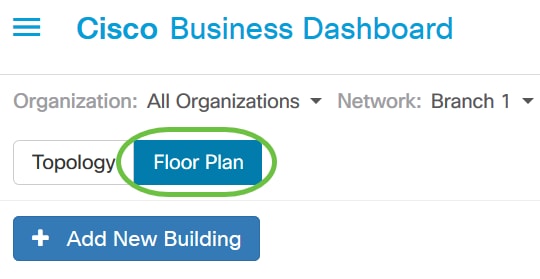
6단계. Add New Building(새 건물 추가) 버튼을 클릭합니다.
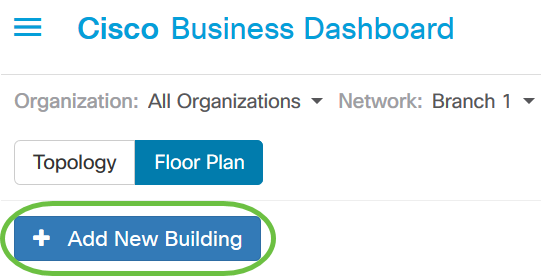
7단계. New Building 필드에 층을 보관하는 건물의 이름을 입력합니다.
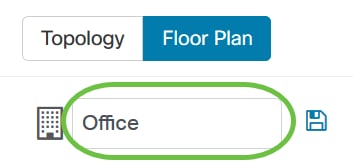
참고: 이 예제에서는 Office가 건물 이름으로 사용됩니다.
8단계. 저장을 클릭합니다.
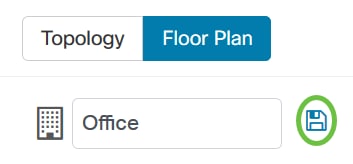
9단계. 평면도가 포함된 이미지 파일을 새 층의 대상 영역으로 끌어다 놓습니다. 지원되는 이미지 형식은 .png, .gif 및 .jpg입니다. 최대 이미지 크기는 최대 500KB입니다.
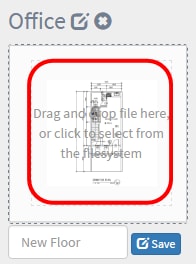
참고: 또는 대상 영역을 클릭하여 컴퓨터에서 이미지를 업로드할 수 있습니다.
10단계. 신규 층 필드에 층 이름을 입력합니다.
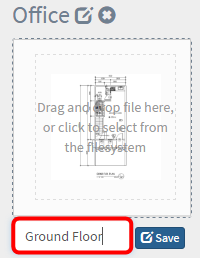
참고: 이 예에서는 층 이름으로 Ground Floor가 사용됩니다.
11단계. 저장을 클릭합니다.
12단계. 각 층에 대해 네트워크 디바이스를 사용하여 6~7단계를 반복합니다.
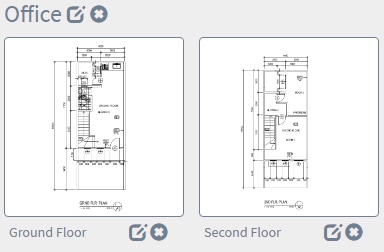
13단계. 각 건물에 대해 3~8단계를 반복합니다.
이제 새 건물과 평면도를 생성해야 합니다.
평면도 편집
1단계. 이름을 편집하려면 건물 이름 옆에 있는 Edit(편집) 버튼을 클릭합니다.

2단계. 건물명 필드에 신규 건물명을 입력합니다.
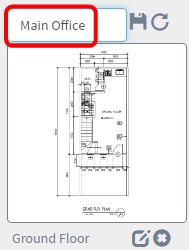
3단계. 저장 버튼을 클릭합니다.
4단계. 이름을 수정하려면 층 이름 옆에 있는 Edit(편집) 버튼을 클릭합니다.
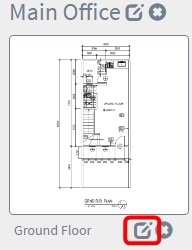
5단계. Floor Name(층명) 필드에 새 층명을 입력합니다.
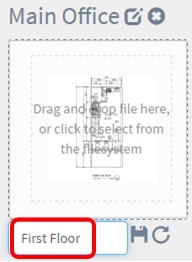
6단계. 저장 버튼을 클릭합니다.
이제 평면도의 변경 사항을 저장해야 합니다.
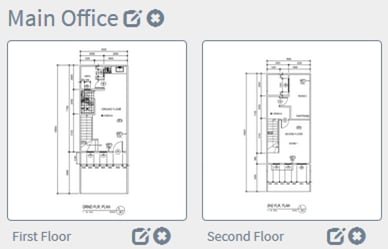
평면도 제거
1단계. 평면도를 삭제하려면 제거할 평면도 이름 옆에 있는 삭제 아이콘을 누릅니다.
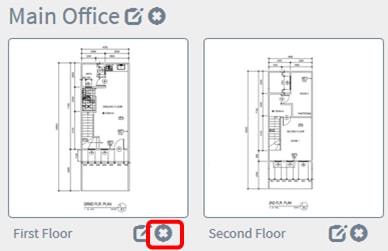
2단계. 계속하려면 확인을 클릭합니다.
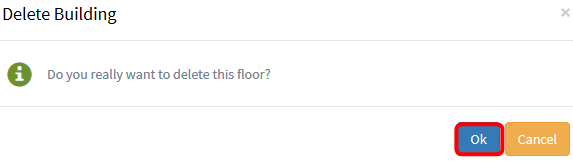
3단계. 건물을 삭제하려면 제거할 건물명 옆에 있는 삭제 아이콘을 클릭합니다.
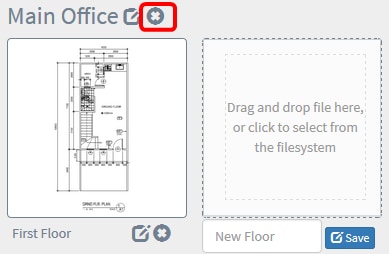
4단계. 계속하려면 확인을 클릭합니다.
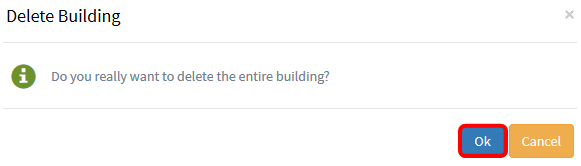
이제 평면도를 삭제했어야 합니다.
평면도에서 디바이스 관리
사이트의 평면도를 관리하고 디바이스의 위치를 문서화하기 위해 네트워크 디바이스를 배치할 수 있습니다. 다음 단계에서는 이 프로세스를 안내합니다.
평면도에 네트워크 디바이스 추가
1단계. 도면을 클릭합니다.
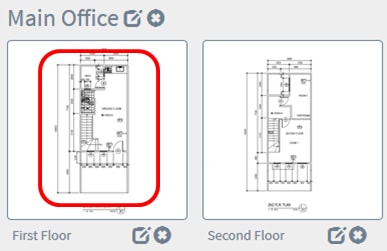
참고: 이 예제에서는 본사의 1층을 선택합니다.
2단계. 평면도에 디바이스를 배치하려면 화면 하단의 검색 상자에 디바이스 이름 또는 IP 주소를 입력합니다. 입력하면 일치하는 디바이스가 표시됩니다. 회색으로 표시된 장치 아이콘은 이미 평면도에 배치된 장치를 나타냅니다.
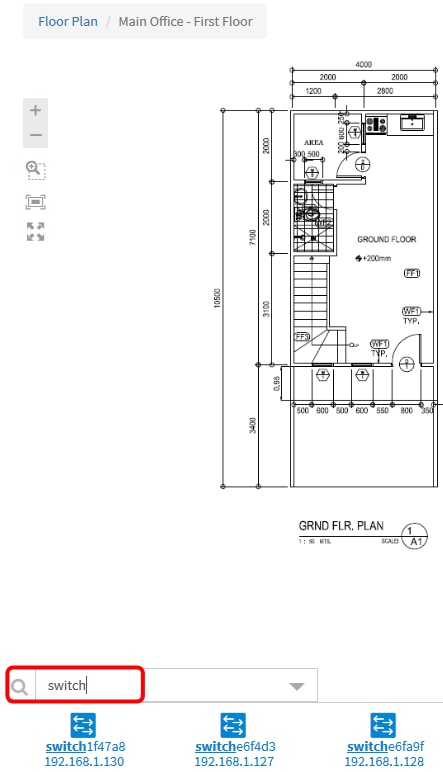
참고: 이 예에서는 switch를 사용하여 검색합니다.
3단계. 장치를 클릭하여 평면도에 추가합니다.
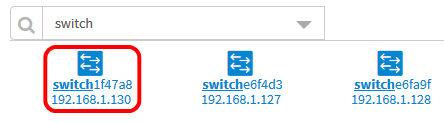
참고: 이 예제에서는 switch1f47a8을 선택합니다.
선택한 장치가 평면도에 표시됩니다.
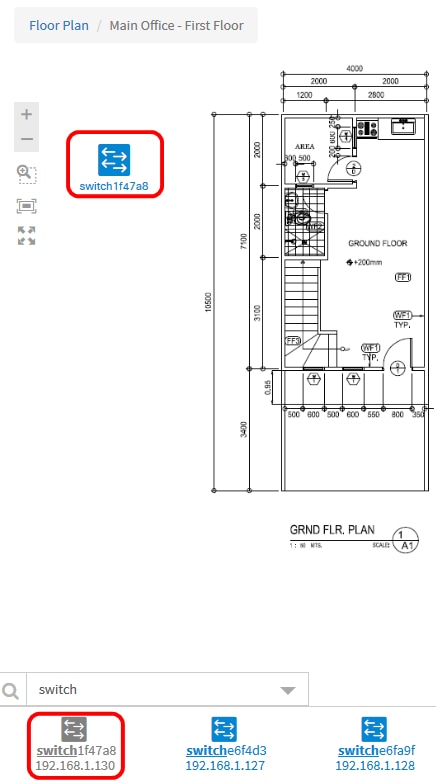
이제 평면도에 네트워크 디바이스를 추가해야 합니다.
평면도에 네트워크 디바이스 배치
1단계. 장치를 클릭하여 평면도에 추가합니다.
중요: 다른 평면도에 이미 배치된 디바이스를 선택하면 해당 디바이스가 제거되고 이 디바이스에 추가됩니다.
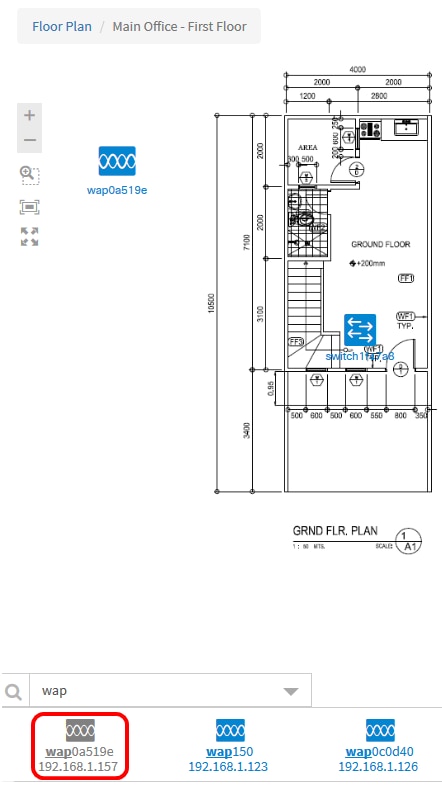
2단계. 디바이스를 클릭하고 드래그하여 평면도에서 원하는 위치로 이동합니다.
3단계. 모든 디바이스가 평면도에 추가될 때까지 2단계와 3단계를 반복합니다.
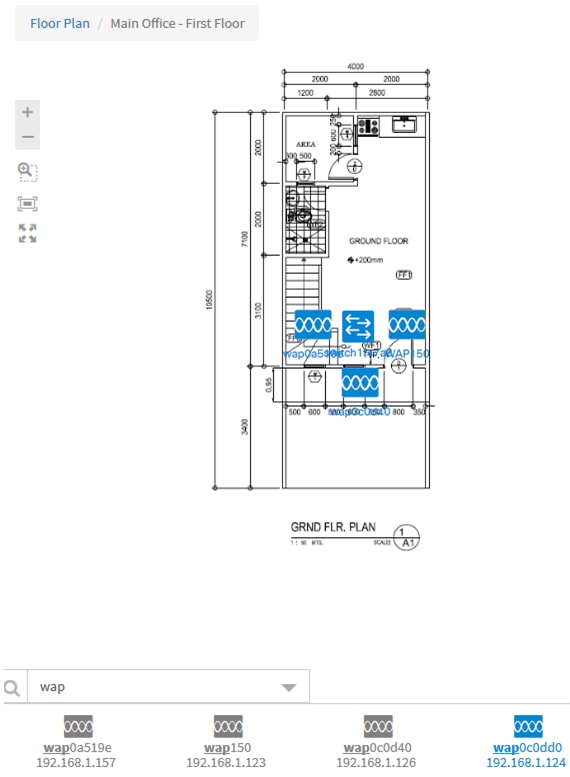
이제 네트워크 장치를 평면도에 배치해야 합니다.
평면도에서 장치 제거
1단계. 제거할 장치를 클릭합니다.
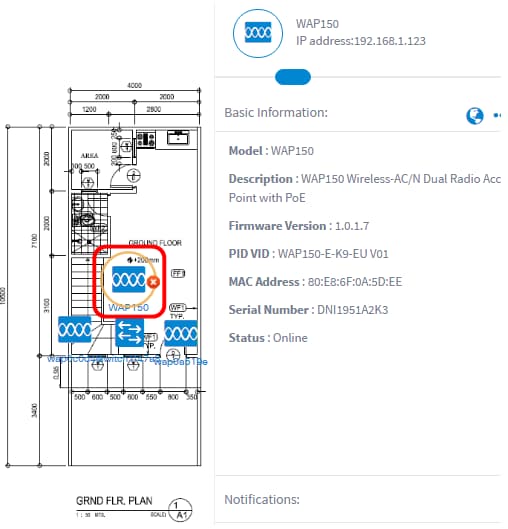
참고: 이 예제에서는 WAP150을 선택합니다.
2단계. 표시된 삭제 버튼을 클릭하여 평면도에서 장치를 제거합니다.
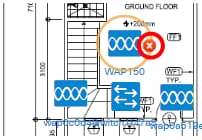
이제 평면도에서 장치를 제거했어야 합니다.
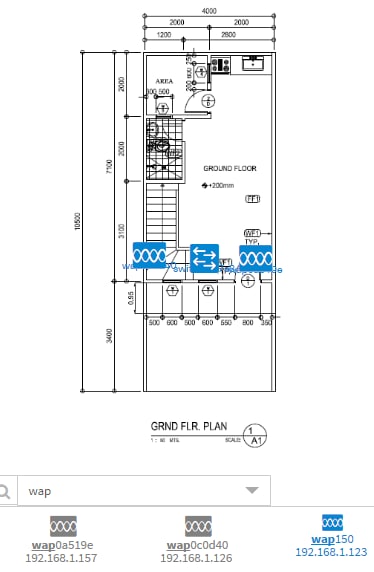
 피드백
피드백